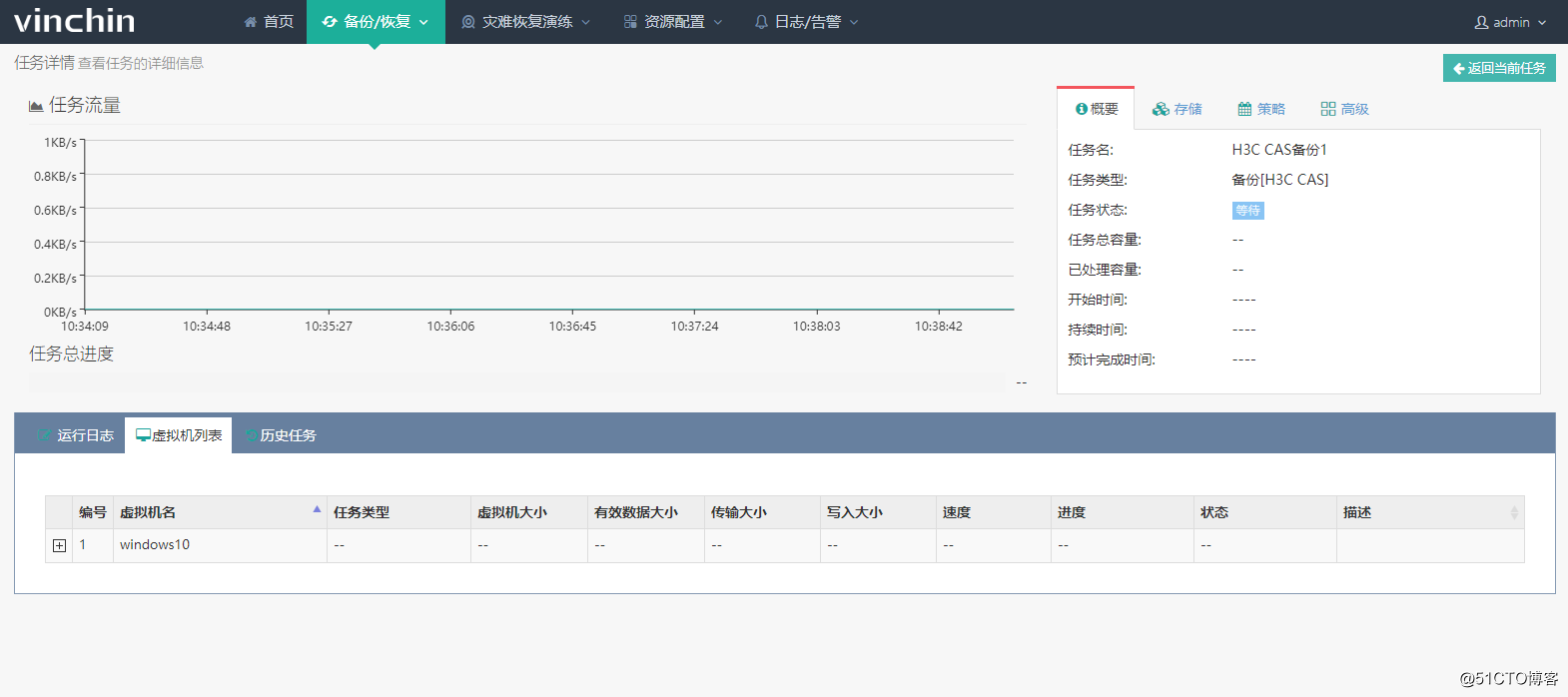使用雲祺虛擬機器備份軟體備份H3C CAS 虛擬機器
1、進入雲祺虛擬機器備份系統,選擇【備份/恢復】——【虛擬機器備份】,新建備份任務。
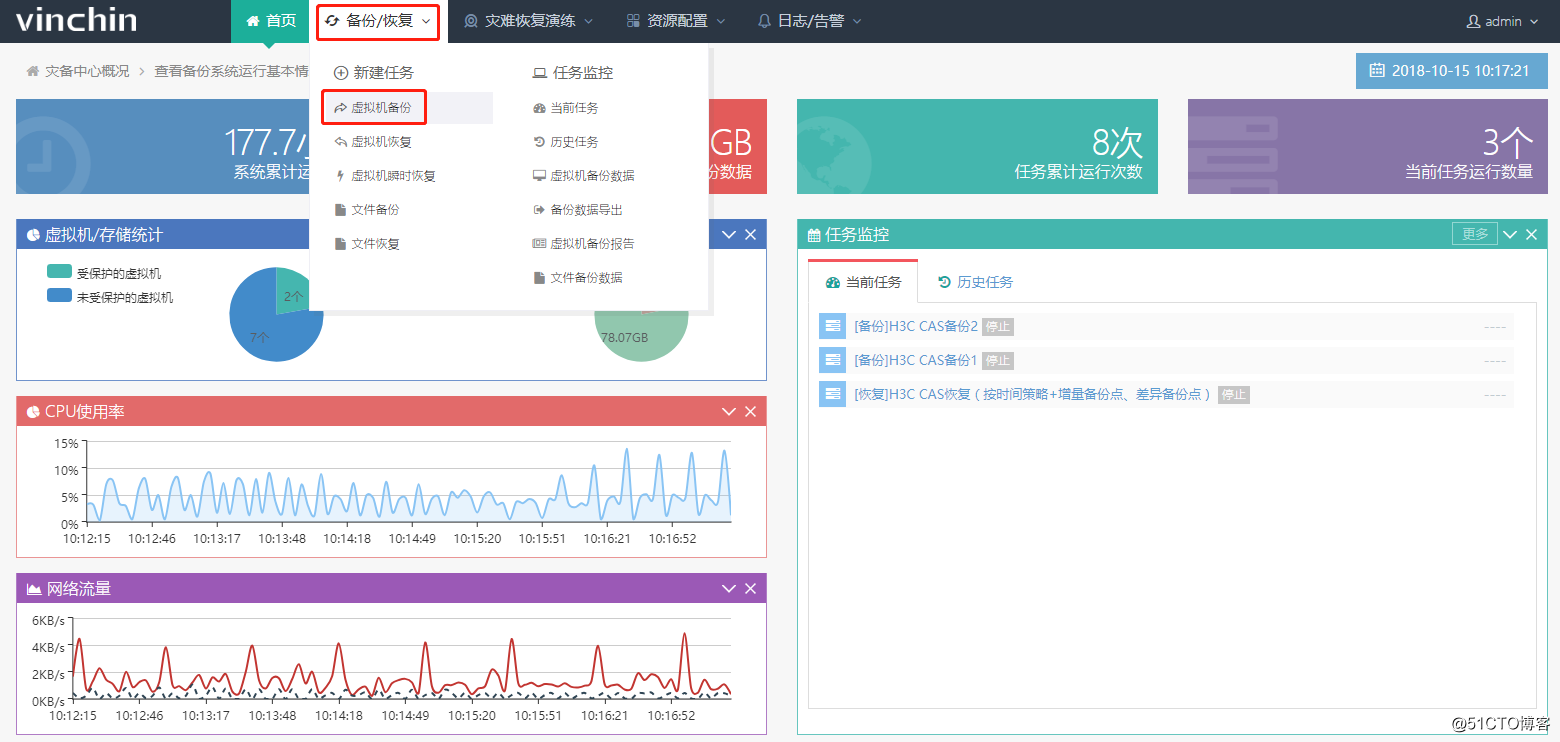
2、在H3C CAS虛擬化型別下勾選要備份的虛擬機器,選擇的虛擬機器即顯示在【已選擇的虛擬機器】下面,滾動頁面到底部,點選【下一步】。
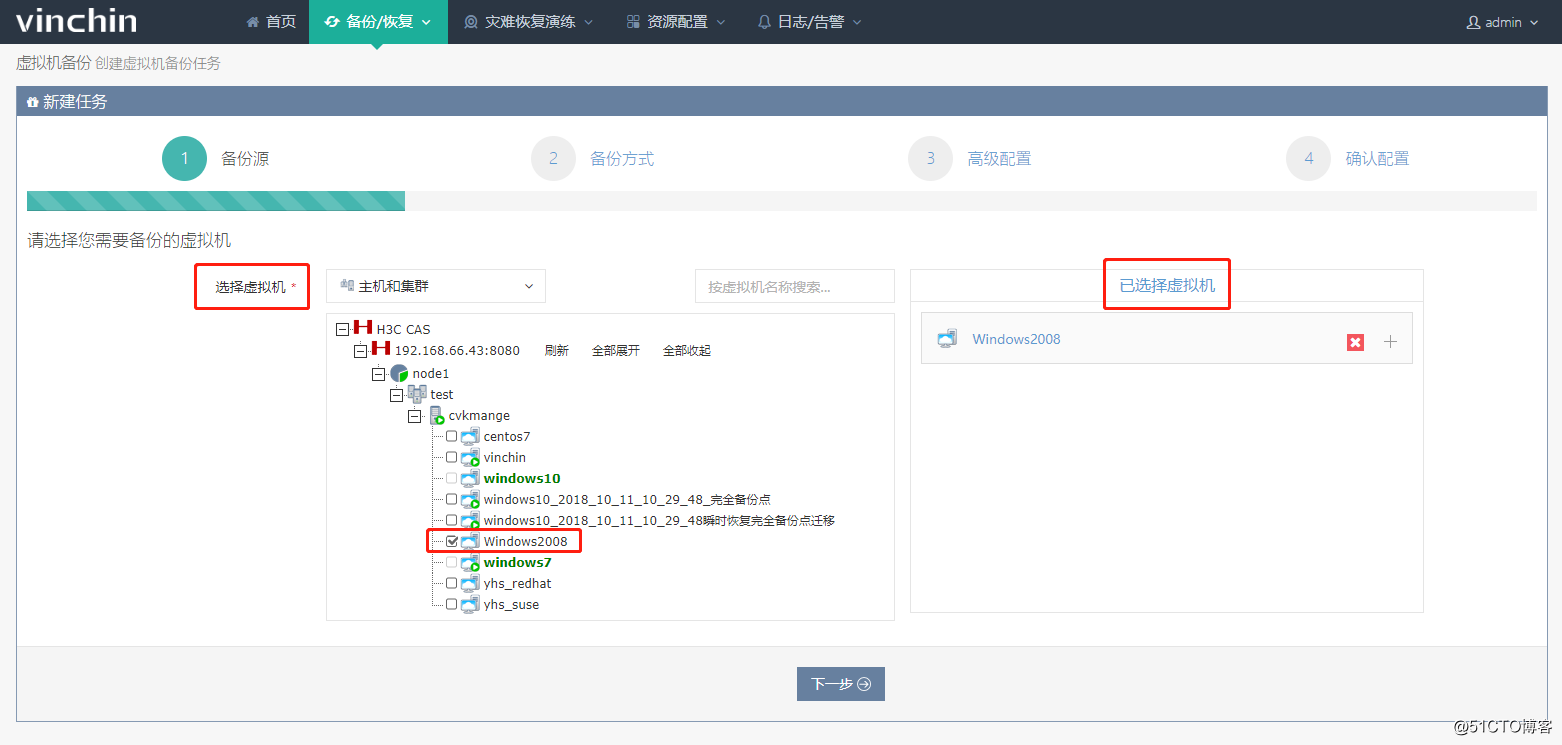
3、備份方式可以選擇【按策略備份】和【一次性備份】。
若選擇【按策略備份】,則會按照設定的時間策略來進行備份。先選擇備份型別:【完全備份】、【增量備份】、【差異備份】。
【完全備份】將會對備份源的全部資料進行備份,備份完成後備份資料成為一個完全備份時間點,備份的是所有資料。【增量備份】是在上一次備份的基礎上對源資料進行備份,依賴上一個任意備份點,只備份上一次備份完成到當前時間的變化資料。【差異備份】是在上一次完全備份的基礎上對源資料進行備份,依賴上一個完全備份點,只備份上一次完全備份完成到當前時間的變化資料。
一般情況下。建議每週/每月做一次完全備份,每天做一次增量備份,在同一個任務裡完全備份可以與增量備份或差異備份相組合,但是增量備份和差異備份不能同時設定。如果只設置了增量備份或差異備份,首次執行任務會自動降級為完全備份。
每一個備份型別下面都可以設定執行時間策略,可以選擇“每天”、“每週”、“每月”,使用者可根據虛擬機器業務的重要性進行相應設定。若開啟“滾動執行”開關,則會在開始時間與結束時間之間滾動執行任務,每次任務結束與下次任務開始之間間隔使用者設定的滾動間隔時間。
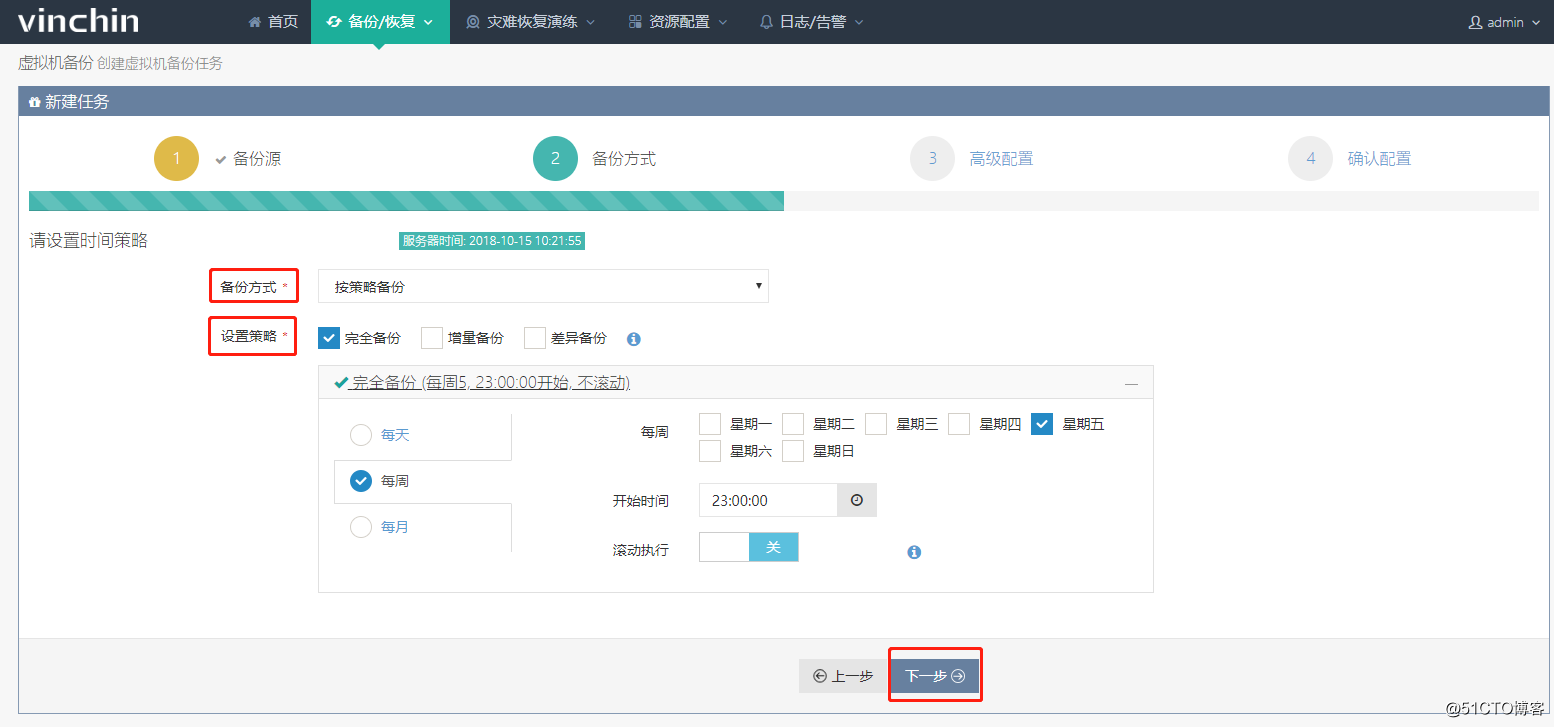
若選擇【一次性備份】,任務會在選擇的時間點執行一次完全備份。點選日曆圖示設定執行任務的時間,時間可以精確到5分鐘為單位。
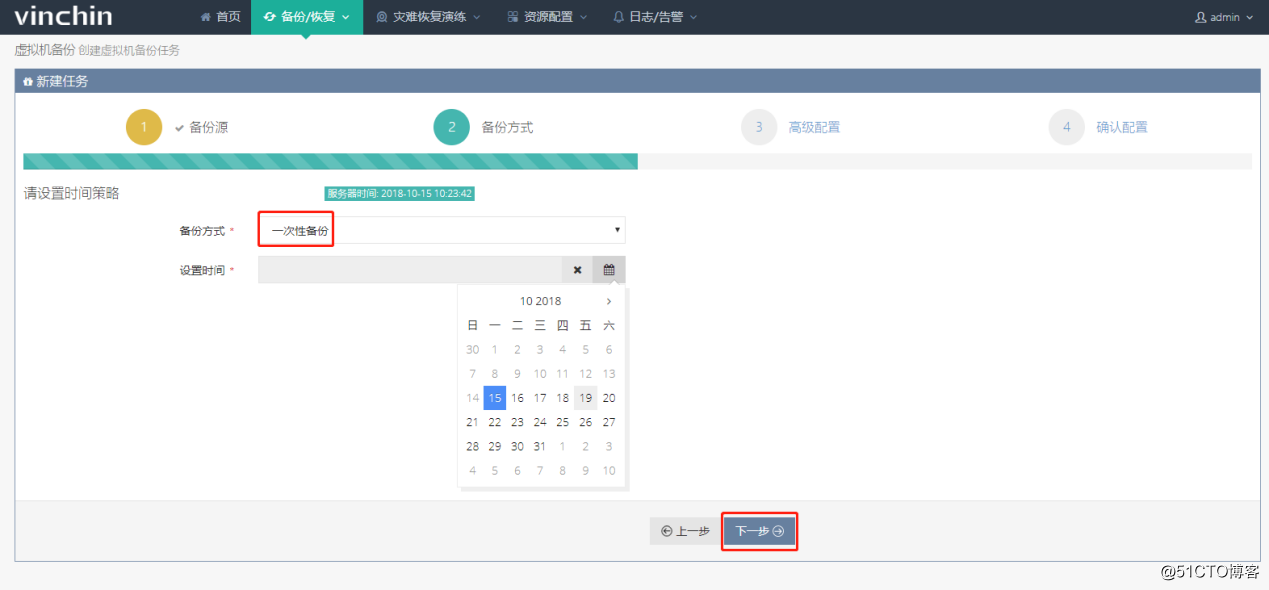
選擇好備份方式後,點選【下一步】。
4、對備份任務進行高階配置,設定【備份目的地】、【儲存策略】、【傳輸策略】、【保留策略】、【備份模式】。
【備份目的地】:預設是自動選擇節點,若是有多個儲存,使用者也可以根據自己的需要手動選擇備份儲存目的地。
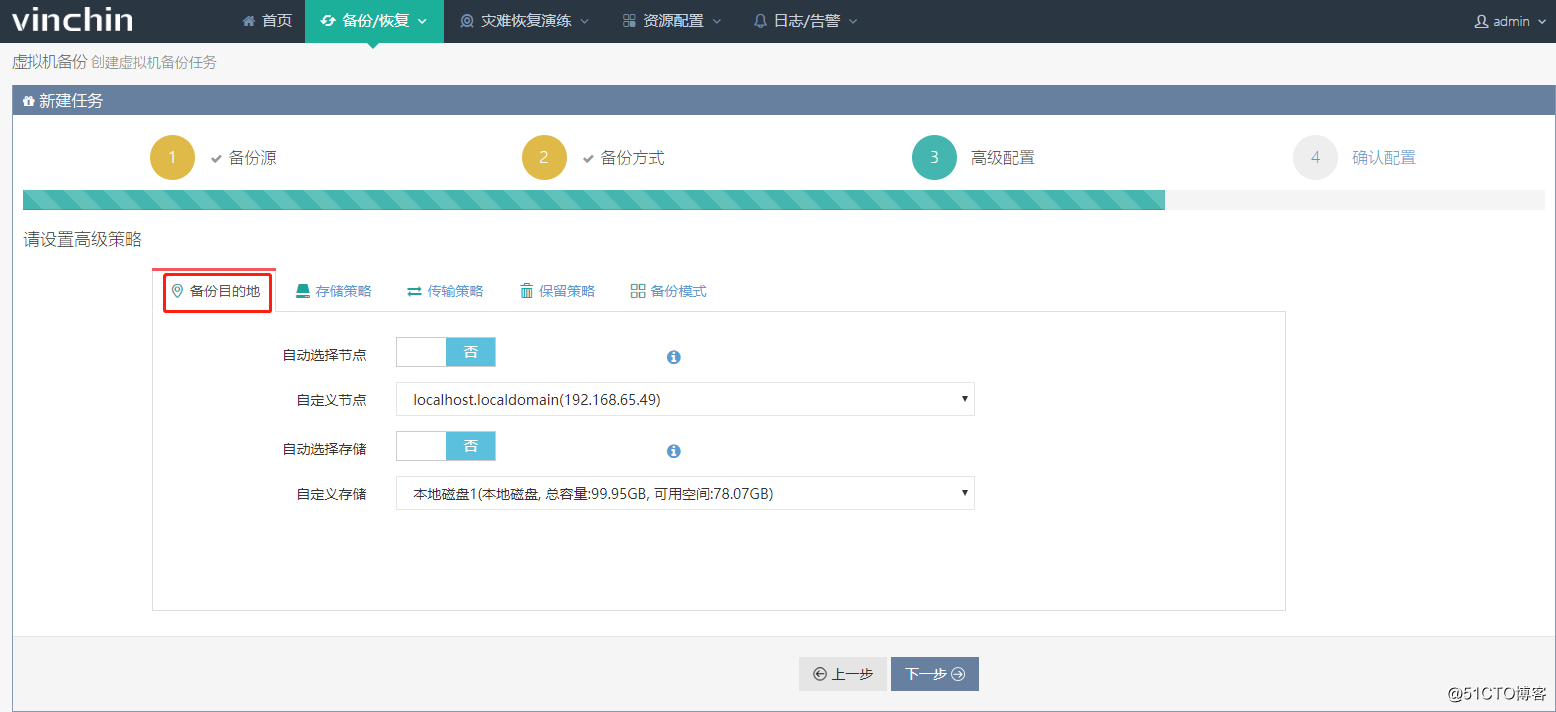
【儲存策略】:有“重複資料刪除”和“壓縮儲存”兩個選項。開啟“重複資料刪除”將會對備份資料按資料塊大小進行消重,有利於減少資料儲存的大小,若有大量重複資料時建議開啟此項。開啟“壓縮儲存”後將對備份資料按照資料塊大小進行壓縮處理,有助於節省儲存空間。
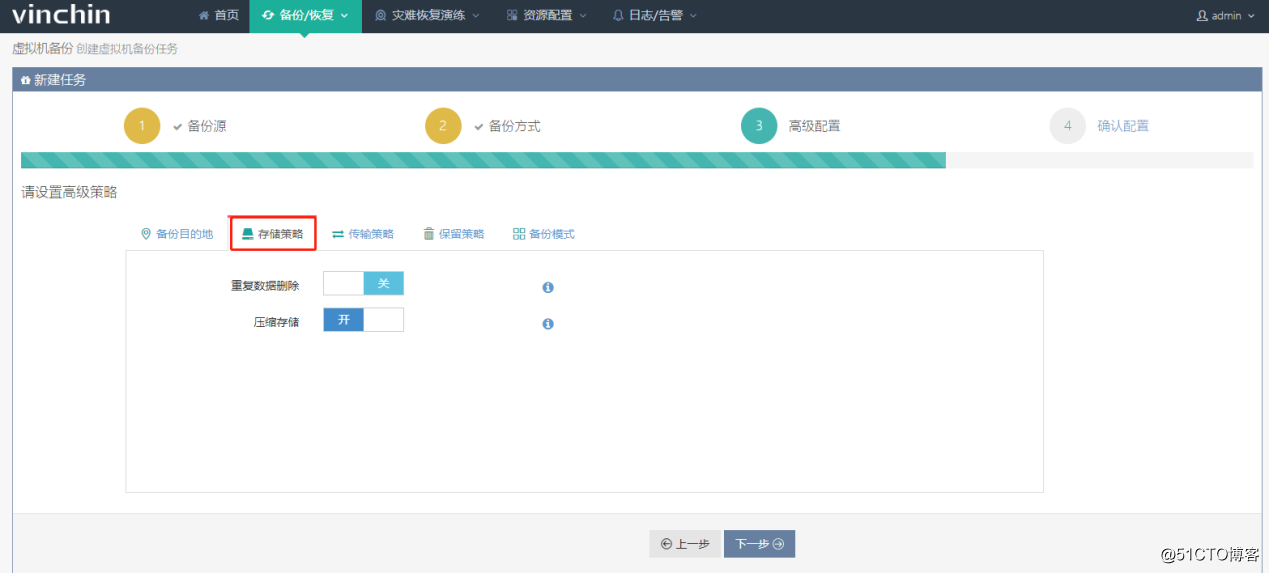
【傳輸策略】:傳輸加密採用AES 256加密演算法,開啟傳輸加密則會對由備份源向備份儲存傳輸的資料進行加密,採用密文傳輸,保障使用者的資料安全。
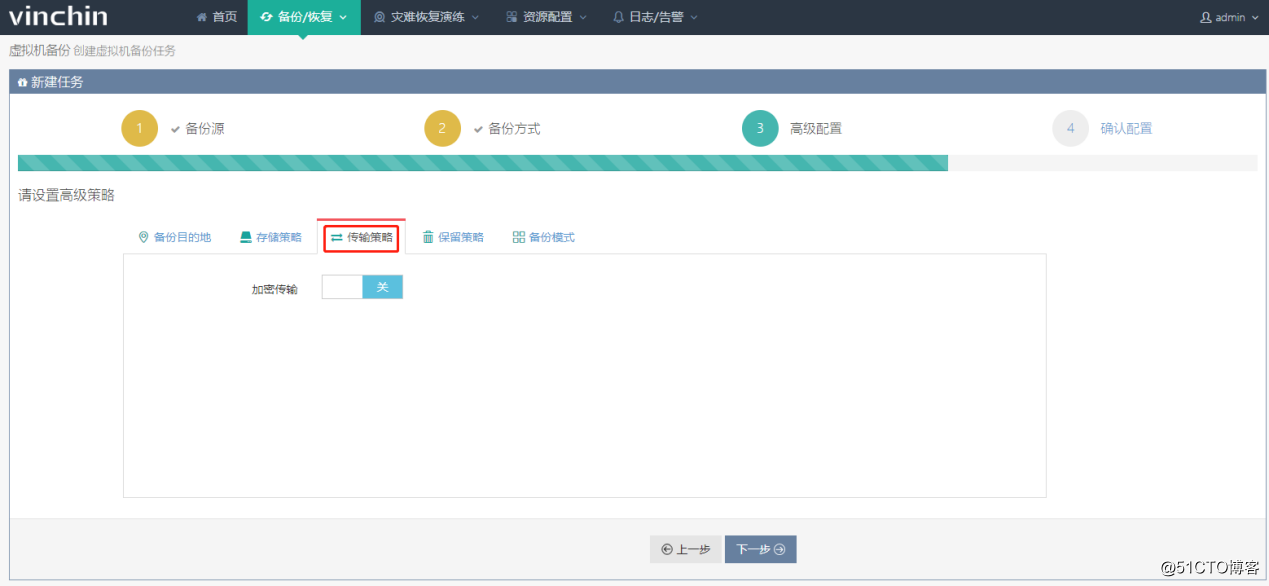
【保留策略】:備份系統會保留指定天數/個數的備份資料,超出指定天數/個數的最早備份資料將會自動刪除。Citrix XenServer虛擬化型別保留策略的個數只計算完全備份點,不計附屬於此完全備份點的增量備份點或差異備份點。
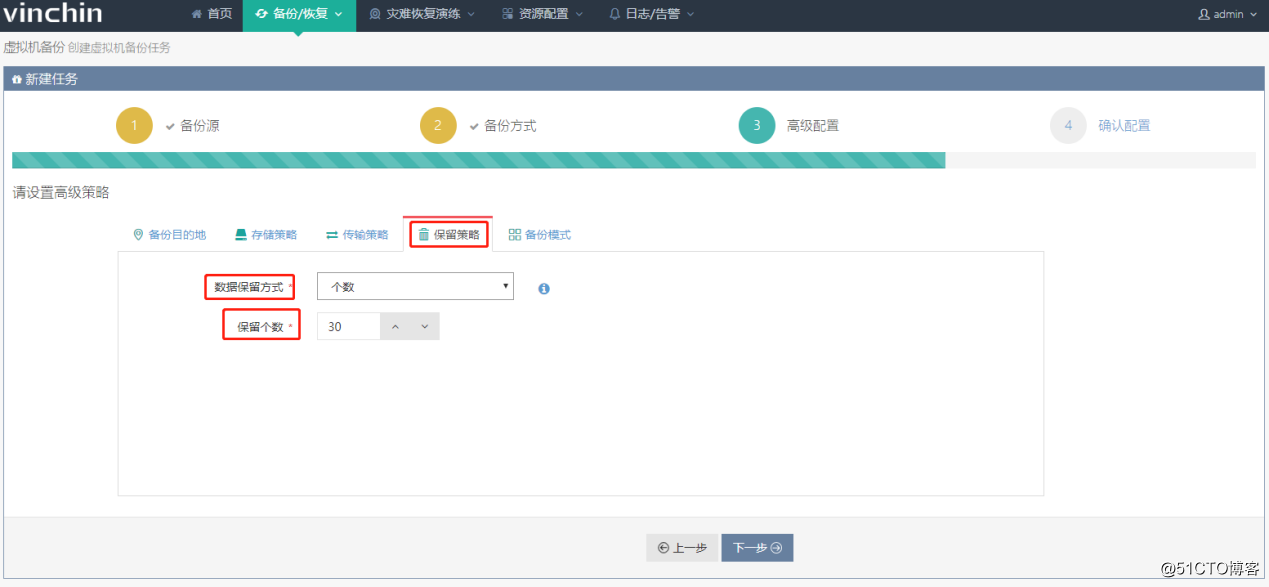
【備份模式】:有“高速模式”和“靜默快照”兩個選項。開啟高速模式會在任務結束時保留一個快照,下一次執行備份任務時無需計算資料塊的校驗資訊,加快備份前期定位有效資料的速度,建議開啟。靜默快照可以通過應用感知程式(如XenServer tools),使檔案系統和應用處於一致性狀態。Windows作業系統需要應用支援VSS,才能保證應用的資料一致性。開啟靜默快照後如果打靜默快照失敗將自動嘗試打非靜默快照。
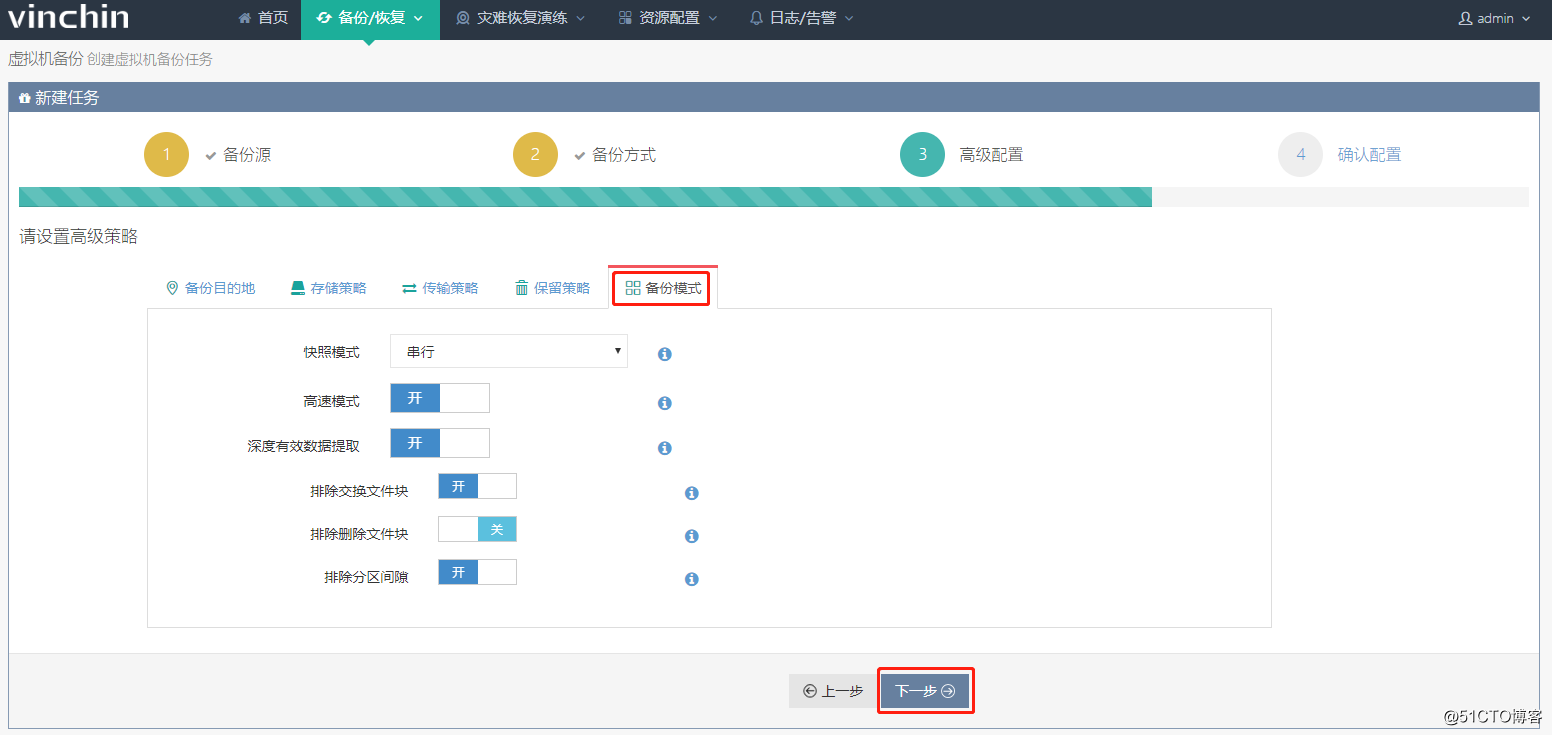
設定好高階配置以後,點選【下一步】。
5、確認配置資訊。對任務的配置資訊作確認,並可修改任務名稱,滾動頁面到底部,點選【提交】。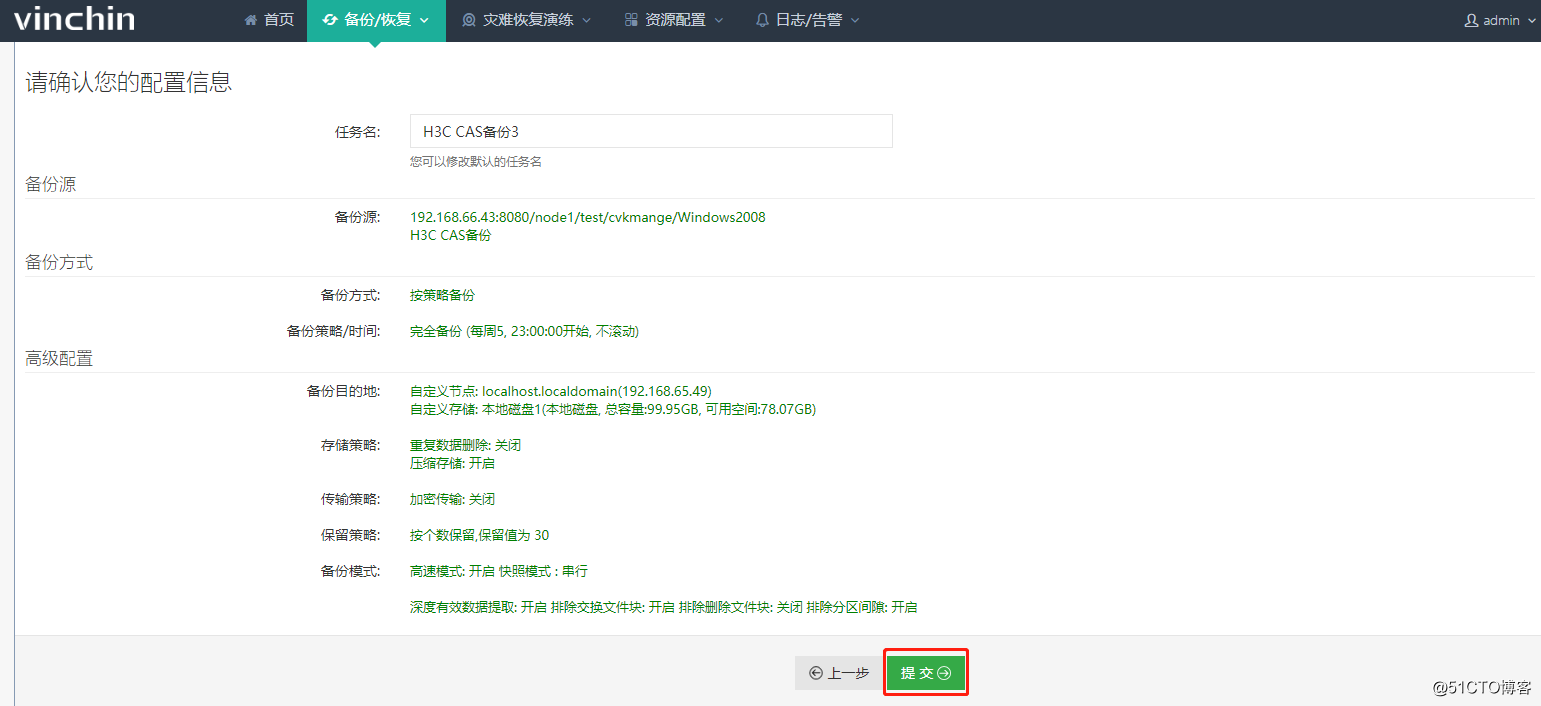
6、提交任務後自動跳轉到【當前任務】頁面,可以檢視剛才建立的備份任務。點選右側的“操作”按鈕可以手動執行或停止任務,也可以等待系統按照設定的策略自動執行備份任務。點選任務名稱,可以進入【任務詳情】頁面。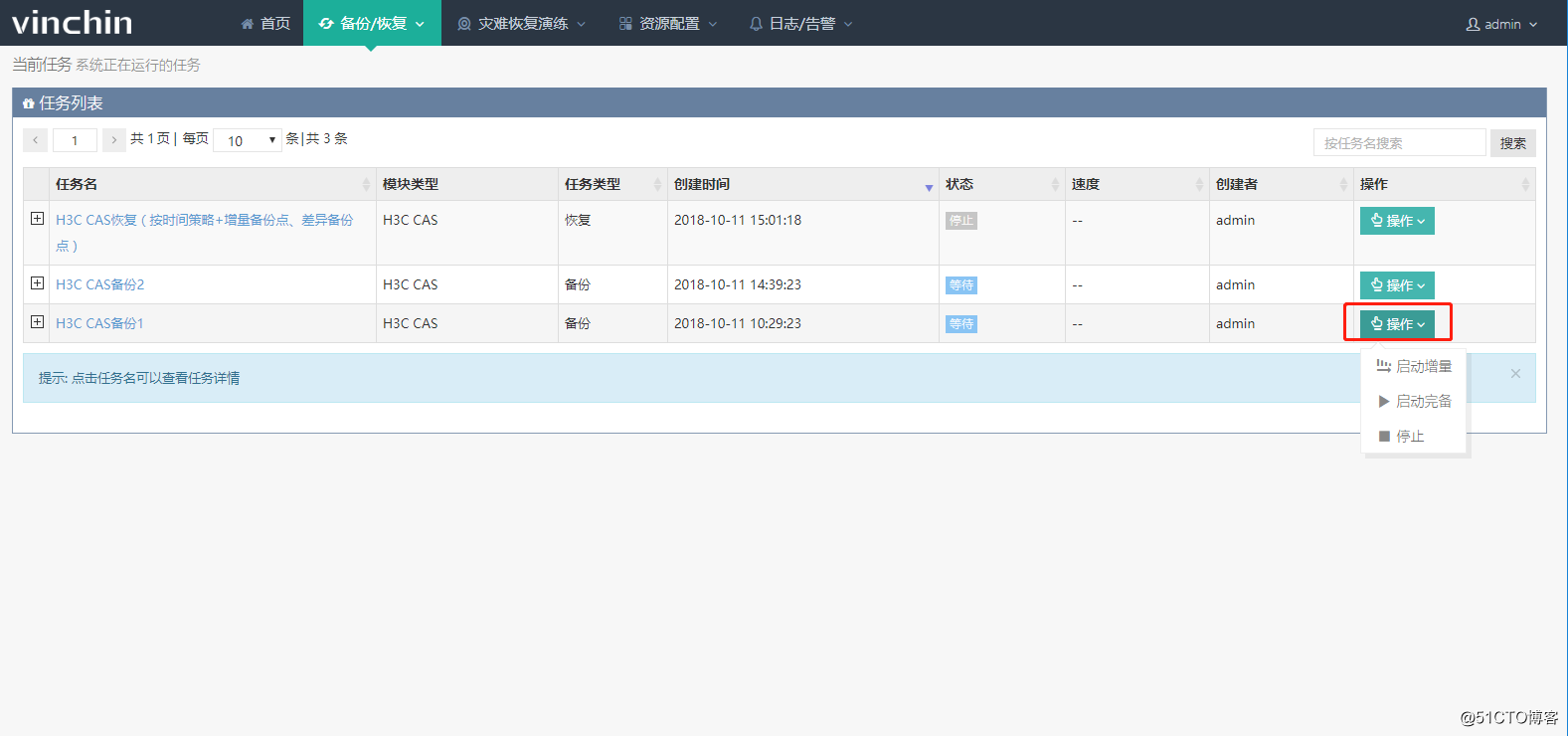
7、在【任務詳情】頁面左上方顯示任務執行時資料傳輸的流量速度,右上方顯示任務的配置資訊,下面顯示備份任務的執行日誌、虛擬機器列表和歷史任務。